键盘鼠标键设置有哪些技巧
发布时间:2017-06-17 03:37
相关话题
我们都知道鼠标对于电脑的重要性,但若关键时刻鼠标失灵了,而我们使用的还是台式机,有什么方法可以解决这燃眉之急呢?那就只能启动键盘鼠标键,让键盘代替鼠标工作。下面是小编为大家介绍键盘鼠标键的设置技巧,欢迎大家阅读。
键盘鼠标键的设置技巧
1、点击电脑左下开始键,找到“控制面板”。
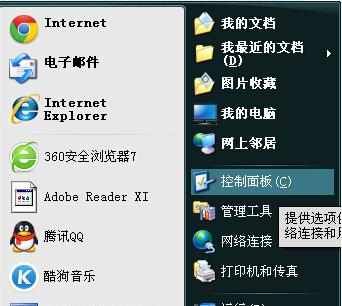
2、进入“控制面板”,找到“辅助功能选项”。
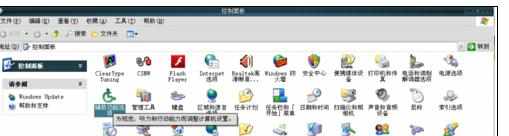
3、进入“辅助功能选项”,找到上排功能中的“鼠标”,勾选“使用鼠标键”。此时,你已经开启了鼠标键。如何设置鼠标键呢,找到“使用鼠标键”一侧的“设置”。
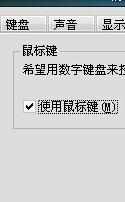
4、勾选“使用快捷键”,那么下次你不需要在这么麻烦,只要同时按住左Alt+左Shift+Num Lock即可启动鼠标键。
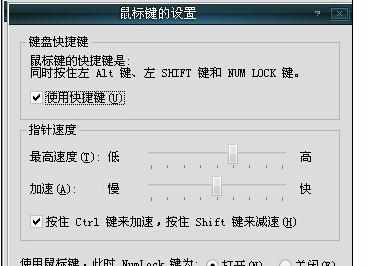
通过上述的方法设置之后,以后遇到鼠标失灵的状况,就能直接用键盘代替鼠标操作了。希望本教程可以帮助你哈。

键盘鼠标键设置有哪些技巧的评论条评论